Las cesantías son en Colombia una prestación social, que todo empleador le reconoce a sus trabajadores con el fin de que estos puedan atender sus necesidades primarias en caso de quedar cesantes. El valor que se reconoce corresponde a un mes de salario por cada año de servicios y proporcionalmente por fracción de año.
Los intereses de cesantías son la utilidad sobre el valor de las cesantías acumuladas al 31 de diciembre, que corresponde al 12 %. Este monto se entrega a los trabajadores.
Importante: los intereses de cesantías se liquidan y pagan en la nómina de enero, y van automáticamente en el envío de la nómina electrónica.
1. Parámetros
En Siigo los parámetros requeridos para el cálculo y la liquidación de cesantías e intereses de cesantías son:
a. Definición plan de cuentas
Es necesario definir las cuentas contables que se asociaran en la creación de conceptos, allí se sugiere crear las cuentas por cada uno de los grupos contables que maneja la empresa, es decir, grupo 51 – 52 – 72 y cada una de esas cuentas se recomienda manejar auxiliares por cada uno de los fondos de cesantías que maneje la empresa; de igual forma también creas la cuenta de pago de cesantías.
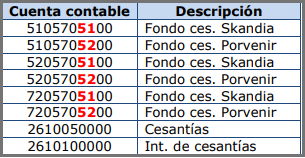
Importante: para liquidar el auxilio de cesantías se toma como base el último salario mensual devengado por el trabajador, siempre que no haya tenido variación en los tres (3) últimos meses. En el caso de los salarios variables se tomará como base el promedio de lo devengado en el último año de servicios o en todo el tiempo servido si fuere menor de un año. (Art. 253 Código sustantivo del trabajo).
b. Creación de terceros
Creas todos los terceros (fondos de Cesantías) en los cuales la empresa tenga vinculados a los empleados.
c. Fondos de cesantías
También se crean todos los fondos de cesantías en los cuales los empleados han solicitado enviar estos aportes, allí el sistema solicita datos propios de la entidad como son el nombre del fondo, el Nit, y un código; este último corresponde a un número que asigna el operador de información y se tiene en cuenta para la generación de la planilla única de aportes.
Importante: se recomienda que las cuentas de cada grupo contable manejen auxiliar por cada fondo de pensión y cesantías, manejando una división, es decir, del auxiliar 01 al 50 para los fondos de pensiones y del 51 al 99 para los fondos de cesantías.
d. Grupos contables
Para la correcta generación de las cesantías es necesario definir previamente los grupos contables.
e. Conceptos de nómina
Se crean tres conceptos de nómina para la liquidación de cesantías e intereses de cesantías y estos son:
- Cesantías proyectadas: este concepto será utilizado al momento de liquidar las cesantías en el cual se contabilizará la proyección de los días de acuerdo al período de nómina que maneje la empresa y sin ningún tipo de cálculo.
- Cesantías: seleccionas en concepto de liquidación como CES – Cesantías.
- Intereses de cesantías: marcas en concepto de liquidación como INT – Intereses de cesantía.
Importante: se recomienda que el número del fondo corresponda al auxiliar de la cuenta contable asociada a los fondos de cesantías. En el campo de cuenta contable para los conceptos de cesantías.
f. Apertura de la nómina
Crear la nómina en la cual se realizará la contabilización de las cesantías, si se van a pagar independientes de la nómina del período.

2. Generación
Para realizar la generación de las cesantías puedes utilizar el buscador de menú o ingresar por la ruta: Nómina pyme electrónica – Liquidación de prestaciones sociales – Procesos prestaciones – Cesantías e intereses a la Cesantía.
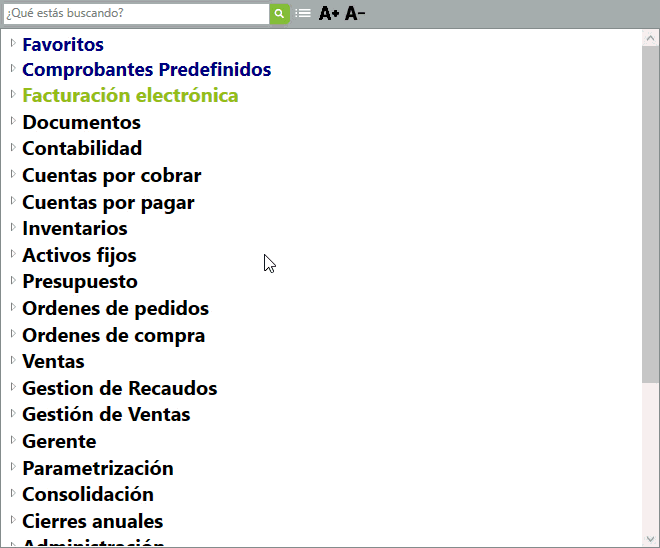
Al ingresar a esta opción, el sistema habilita la siguiente ventana, en la cual es necesario diligenciar la siguiente información:
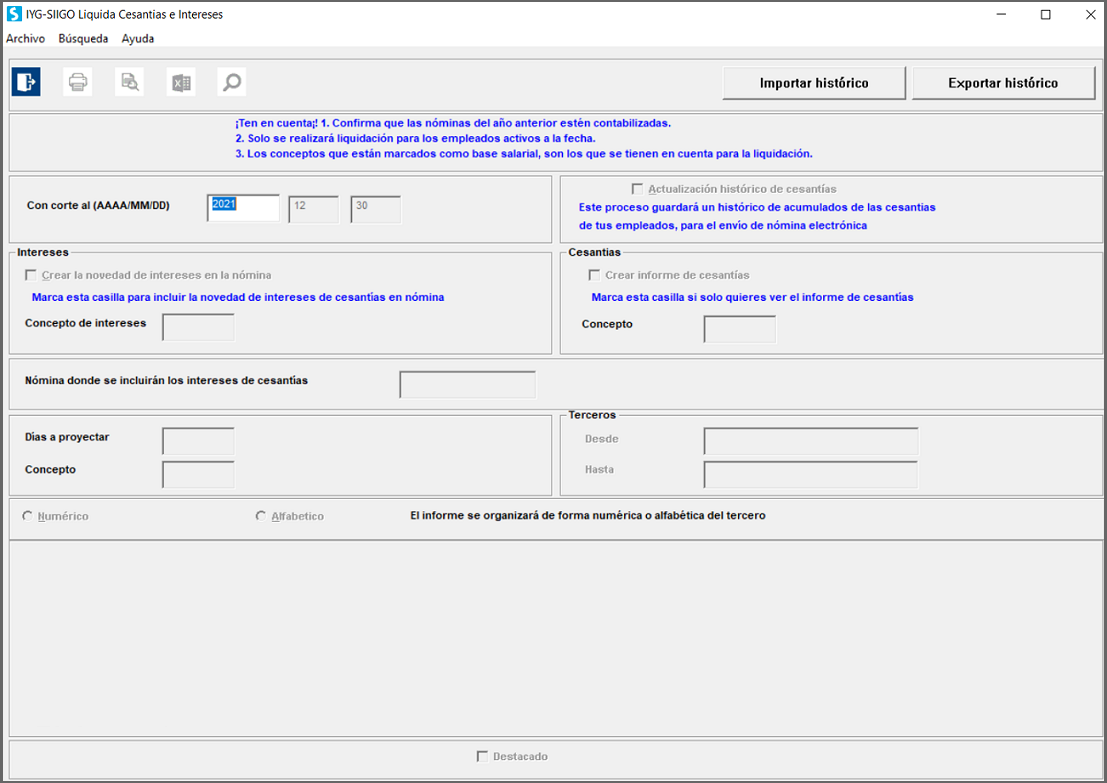
- Con corte al: digita la fecha de corte del período a liquidar.
Importante: ten en cuenta que en el certificado de ingresos y retenciones el valor de las cesantías consignadas a los fondos, se muestra únicamente si en el proceso de liquidación de cesantías e intereses, marcas el campo actualización histórico de cesantías.
- Actualización histórico de Cesantías: este campo lo marcas para actualizar el valor de las cesantías a reportar en el envío de la nómina electrónica, ya sea en el mes de enero o en el de febrero.
Importante: solo permite marcar esta opción, si en corte de fecha está el mes de diciembre, no aplica para otros meses.
Con el botón ![]() , podrás generar a Excel un informe con los históricos que tiene el empleado y que son los valores que va a reportar en nómina electrónica. Si necesitas realizar alguna modificación puedes cambiarla en el Excel y después ir por el botón de
, podrás generar a Excel un informe con los históricos que tiene el empleado y que son los valores que va a reportar en nómina electrónica. Si necesitas realizar alguna modificación puedes cambiarla en el Excel y después ir por el botón de ![]() y el sistema actualiza esta información.
y el sistema actualiza esta información.
- Intereses: hace referencia si se desean liquidar o no los intereses de Cesantías e incluirlos en la nómina de ese período, en caso de requerir este cálculo es necesario seleccionar el concepto de nómina previamente creado.
- Cesantías: permite cargar automáticamente la novedad de Cesantías dentro de la nómina seleccionada, para ello es necesario seleccionar el concepto de nómina previamente creado.
Importante: en la liquidación de cesantías el período a liquidar corresponde entre enero y diciembre del año a liquidar, no cubre años diferentes.
- Días a proyectar: incluyes los días a proyectar, es decir, aquellos que están liquidados, pero no se han pagado; también colocas el concepto previamente creado para este caso.
Importante: para los días a proyectar en caso de manejar nóminas quincenales se proyectaría 15 días y si se manejan nóminas mensuales se toman 30.
- Nómina: tener previamente creada una nómina para en ella llevar la captura de esta novedad y desde allí realizar la contabilización.
- Terceros: seleccionar el rango de empleados a los cuales se les desea liquidar las Cesantías e intereses de Cesantías.
- Dato adicional: el sistema solicita como información complementaria la forma de presentación (numérico o alfabético).
Al generar el informe a Excel el sistema te muestra:
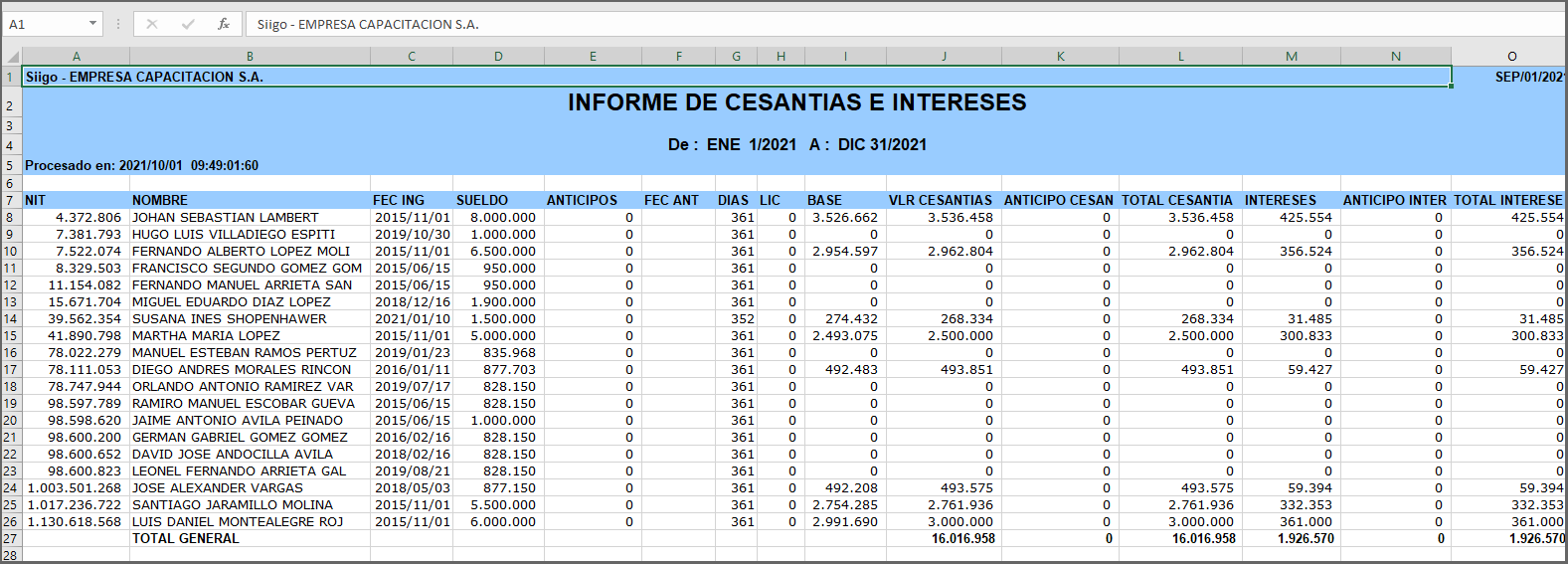
- Fecha de Ingreso del empleado.
- Sueldo: lo toma del registrado en la hoja de vida.
- Días laborados: es el período comprendido entre la fecha de ingreso del empleado y la fecha de liquidación de las cesantías sobre el mismo año menos los días de licencias no remuneradas.
- Días de licencia: hace referencia solamente a las licencias no remuneradas.
- Base: corresponde a la sumatoria de todos los conceptos que al momento de su creación se marcaron como Es base salarial.
- Valor de las Cesantías: es el resultante de multiplicar la base por los días laborados, a estos últimos se les restan las licencias no remuneradas, todo esto dividido sobre 360 días.
- Valor de los Intereses de Cesantía: valor que va como novedad a la nómina del período.
Adicional a este informe también se genera otro archivo en Excel, con la información del historial de cada empleado con el que realiza el cálculo de las Cesantías.

Importante: en el informe de Consolidado de prestaciones sociales – cesantías, puedes ver la información del acumulado que se lleva por cada empleado y es la base para el cálculo de las prestaciones sociales.
Después de generado el informe, puedes revisar, por captura de novedades, en la nómina que indicaste en el proceso y se verá reflejada las Cesantías y los intereses:
Para después realizar el pago de esa nómina.

Importante: cuando realizas la liquidación, causación y pago de los intereses en la nómina, el sistema lo envía igualmente en la nómina electrónica.
3. Envío electrónico
Para realizar la transmisión de tu nómina electrónica vas por la ruta: Nómina pyme electrónica – Nómina electrónica – Envía tu nómina electrónica:
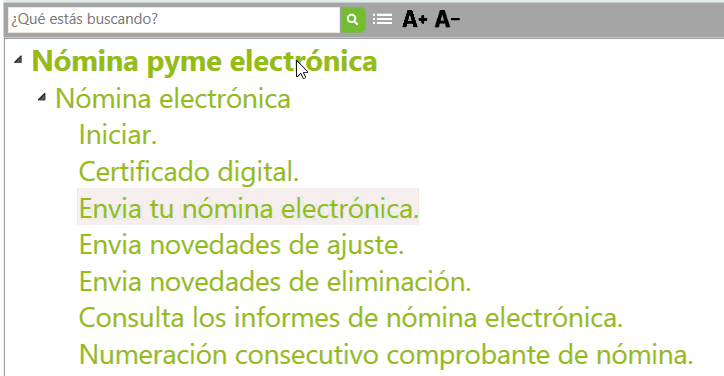
Importante: solo en los meses de enero y febrero, al ingresar, te mostrará una ventana donde confirmas si se debe tener en cuenta las cesantías del año inmediatamente anterior en el envío electrónico:
Al marcar Si, el sistema trae la información que se generó en el proceso de Liquidación de Cesantías.
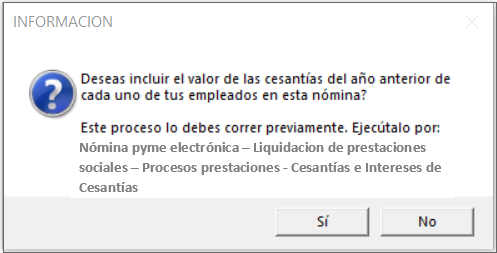
A continuación podrás ver una ventana de sincronización de los empleados que se enviaran electrónicamente:

Posteriormente se abrirá la ventana de procesos.
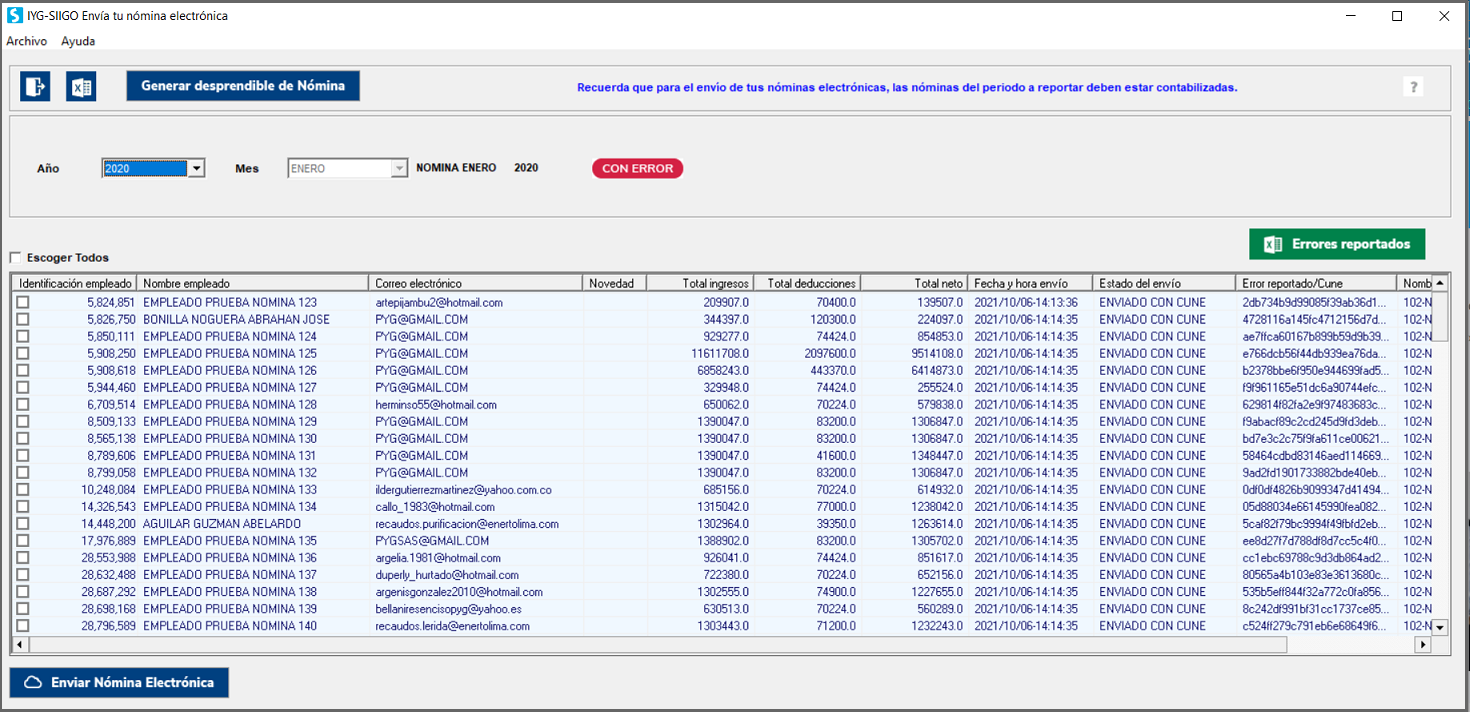
Al ingresar a la ventana y antes de realizar el envío, con el botón a Excel ![]() , podrás generar el reporte de los conceptos de nómina asociados a los conceptos de la DIAN y la información de los acumulados que el sistema encontró en el mes a reportar y así confirmar que el concepto de cesantías e intereses tenga la clasificación correcta.
, podrás generar el reporte de los conceptos de nómina asociados a los conceptos de la DIAN y la información de los acumulados que el sistema encontró en el mes a reportar y así confirmar que el concepto de cesantías e intereses tenga la clasificación correcta.





